Inštalácia Chromium OS 54
Napriek všetkému sa projekt špeciálneho operačného systému od Google naďalej vyvíja. Chromium OS je open source operačný systém založený na distribúcii Gentoo. Jeho hlavnou črtou je, že všetko tu je navrhnuté tak, aby fungovalo na internete a iba v prehliadači.
Chromium OS sa načítava dostatočne rýchlo, nespotrebováva veľa zdrojov a tiež podporuje plnú integráciu s účtom Google. Vaše nastavenia, história, programy, doplnky a rozšírenia sa automaticky synchronizujú.
Operačný systém bol vydaný v roku 2009 a má všetky výhody linuxového jadra. Oficiálne ho nevydáva Google, vývojári len otvorili kód a ktokoľvek si ho môže stiahnuť a zostaviť systém. Google zároveň spravuje operačný systém Chrome OS, ktorý dostáva aktualizácie a je distribuovaný na Chromebookoch.
Tento článok sa bude zaoberať inštaláciou OS Chromium na vašom počítači alebo notebooku. Vzhľadom na to, že systém nepôjde do spoločnosti Google, môžu nastať určité ťažkosti, ale pokúsime sa ich všetky obísť.
Príprava na inštaláciu systému ChromeOS
Vo všeobecnosti je inštalácia tohto operačného systému až na pár výnimiek jednoduchšia ako u iných distribúcií Linuxu.
Systém nebudeme stavať zo zdroja, to by bolo príliš dlhé. Nepoužijeme predtým obľúbenú montáž od Hexxeh. Je už zastaraný a chceme Chromium OS 54 alebo novší. Projekt Arnoldthebat zhromažďuje denné zostavy systému ChromiumOS pre architektúry x86, amd64 a arm.
Využime ich možnosť. Tu sú tri možnosti, denné, týždenné a špeciálne:
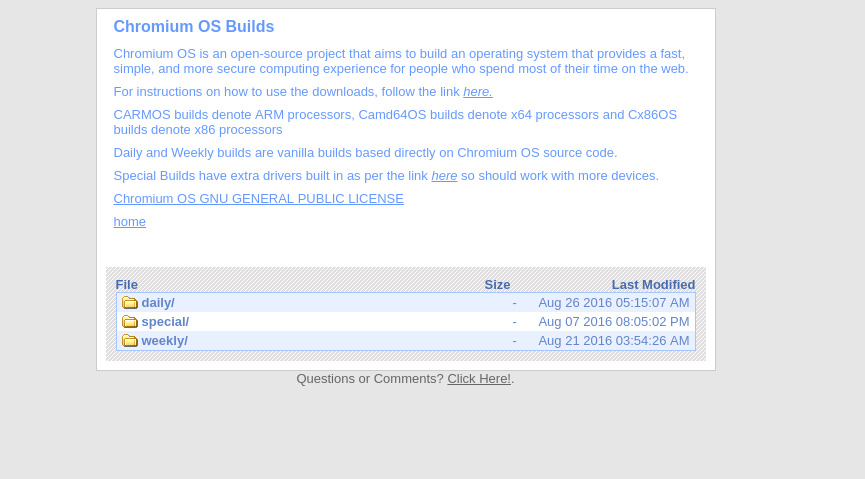
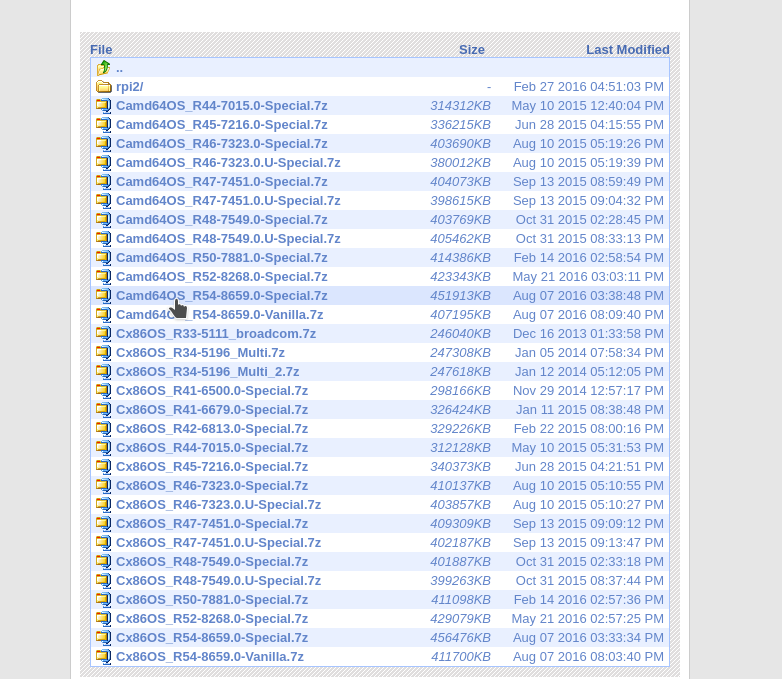
Vyberte požadovanú verziu Camd64OS pre x64 alebo Cx86OS pre x32 a kliknutím na ňu stiahnite Chromium OS.
Krok 2 Napálenie obrázka
Obrázok zaberá do 600 megabajtov, takže sťahovanie sa dokončí rýchlo. Obraz je zabalený do 7z archívu, ak máte nainštalovanú túto utilitu, môžete ju rozbaliť príkazom:
7z a ~/Downloads/Cx86OS-20160824010101.img.7z
Rozbaliť môžete aj pomocou správcu súborov. Ďalej musíte zapísať obrázok na USB flash disk. A nepotrebujeme samostatnú sekciu, ale celý flash disk. Toto nie je len obrázok so súbormi, má označenie a niekoľko sekcií.
Preto na zaznamenávanie používame príkaz dd:
sudo dd if=Cx86OS-20160824010101.img of=/dev/sdb bs=4M
Tu if určuje váš obrázok ChromeOS a určuje váš flash disk. Buďte veľmi opatrní, váš flash disk môže mať iný názov. Najprv skontrolujte pomocou fdisk -l a potom zmeňte názov na svoj vlastný. V systéme Windows môžete použiť súbor .
Spúšťa sa systém Chromium OS
Krok 3 Nastavenie systému BIOS
Reštartujte počítač a počas úvodnej obrazovky systému BIOS stlačte F2, Shift+F2 alebo Del. Tu prejdite na kartu Boot a v položke Priorita zavádzacieho zariadenia alebo 1s zavádzacie zariadenie najprv nainštalujte flash disk:
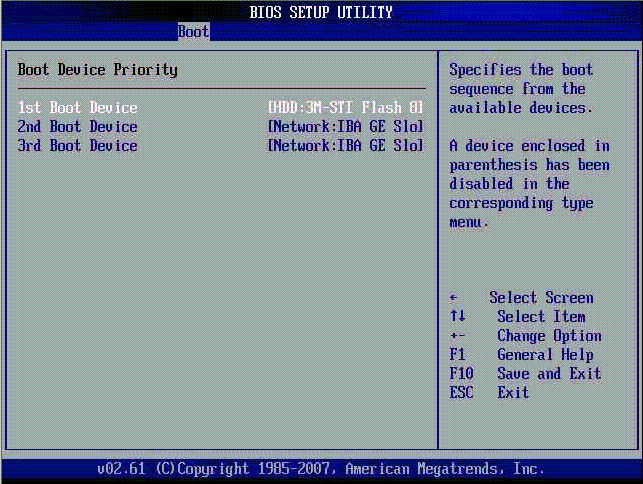
Môže sa zobraziť podľa štítku alebo jednotky USB. Zostáva iba prejsť na kartu VÝCHOD a stlačte Ukončiť a uložiť nastavenia.
Krok 4 Spustite Chromium OS
Krok 5: Jazyk a sieťové pripojenie
Bez sieťového pripojenia nebude Chromium OS fungovať. V tomto okne vyberte jazyk, rozloženie klávesnice a sieťové pripojenie, Ethernet, ak je k dispozícii sieťový kábel alebo Wifi:
Krok 6 Účet Google
Krok 7. Ste v systéme
Tu je systém ChromiumOS načítaný do LiveCD a úplne pripravený na prácu. Ukážeme vám malú prehliadku jeho schopností, no my ju preskočíme.
Inštaluje sa systém ChromiumOS
Všetkým ťažkým veciam je koniec. Inštalácia Chromium OS sa vykonáva niekoľkými kliknutiami.
Krok 8. Spustenie terminálu
Ak chcete nainštalovať systém Chromium OS, musíme spustiť terminál. Najprv stlačte klávesovú skratku Ctrl+Alt+T, čím spustíte vývojovú konzolu Crosh:
Potom napíšte shell a stlačte Enter pre prístup k normálnemu linuxovému terminálu:
Krok 9. Spustenie inštalácie
Inštalácia sa vykonáva iba jedným príkazom a v parametroch potrebuje odovzdať pevný disk, na ktorý chcete nainštalovať OS Chromium. Stačí zadať príkaz:
sudo /usr/sbin/chromeos-install -dst /dev/sda
Ak systém vyžaduje heslo, zadajte heslo. Zostáva len potvrdiť výber. Systém vyčistí celý disk. Nastavenie duálneho spustenia s inými verziami systému Linux alebo Windows tu nebude fungovať. Na duálne spustenie použite modifikáciu CloudReady Chromium OS.
Krok 10 Dokončiť
Po dokončení inštalácie reštartujte počítač a vyberte flash disk. Váš systém je teraz pripravený na použitie a konfiguráciu. Môžete si nainštalovať svoje programy a pohodlne pracovať na internete.
závery
To je všetko. Inštalácia systému Chromium OS je dokončená. Ako vidíte, nebolo to také ťažké a kvôli menšiemu počtu nastavení to bolo dokonca oveľa jednoduchšie ako v iných distribúciách. Škoda, že inštalácia v režime dualboot nie je podporovaná a nedá sa nainštalovať na virtuálny stroj. Ak máte nejaké otázky, pýtajte sa v komentároch.
